چگونه بر اساس ویژگی محصولات در ووکامرس جستجو کنیم؟
سلام؛
بعد از اینکه مدت زمانی از عمر فروشگاه اینترنتی شما گذشت و مشتریان ثابت خود را پیدا کرد، دیگر نباید توقع داشت که مشتریان مثل روز اول وارد سایت شده و تمامی محصولات را ببینند و بعد تصمیم بگیرند که کدام را انتخاب کنند!آنها دیگر با شما و فروشگاه آشنا هستند و به شما اعتماد دارند و با هدف خرید یک محصول مشخص به سمت فروشگاه شما می آیند. بنابراین امکانی که در فروشگاه اینترنتی ووکامرس نیاز داریم این است که جستجویی براساس ویژگی ها یا همان صفت ها ترتیب دهیم. در واقع می توان به زبان ساده تر گفت که ویژگی محصولات در ووکامرس را صفت می گویند.
پس می خواهیم امکان جستجوی محصولات فروشگاه خود را براساس صفت محصولات تامین کنیم. در واق می خواهیم اینبار محصولات را براساس صفات آن ها فیلتر کنیم.
برای این کار ابزارکی با عنوان “لایه کنترل ووکامرس” در قسمت ابزارک ها موجود است.
تعریف ویژگی ها در ووکامرس
همانطور که در جلسه ی ششم از سری آموزش ووکامرس مشاهده کردید، در مورد نحوه ی افزودن ویژگی ها یا همان صفات توضیح دادیم.
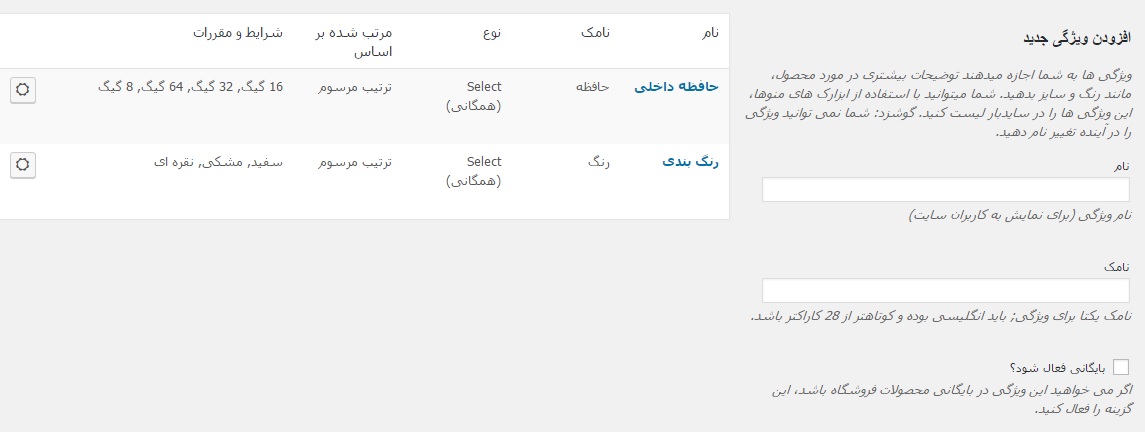
همانگونه که مشاهده می کنید ما برای محصولاتی که داشتیم صفاتی را مشخص کردیم و در اینجا وارد کردیم. سپس هر کدام از صفات ما انواعی نیز داشتند که آن ها را نیز با توجه به آموزش جلسه ی ششم اضافه کردیم. سپس به بخش محصولات می رفتیم و محصول مورد نظر خود را شامل ویژگی های مشخص شده می گردیم. مانند تصویر زیر :
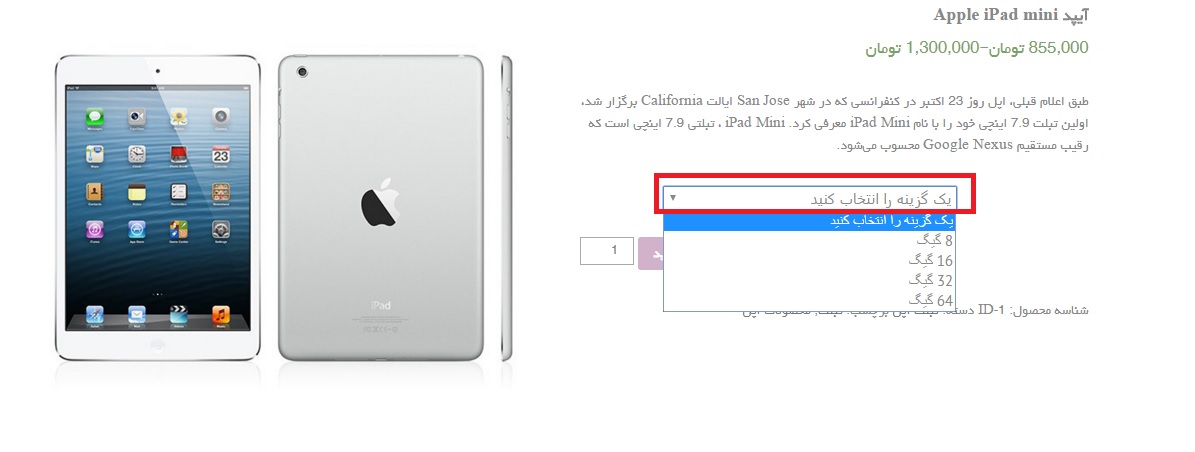
در اینجا ویزگی حافظه موجود است که می توان آن را انتخاب کرد. حال اگر موافق باشید در قسمت ویژگی ها، صفتی با عنوان “کشور سازنده” را نیز اضافه کنیم تا یک بار دیگر روند کار را ملاحظه کنید.
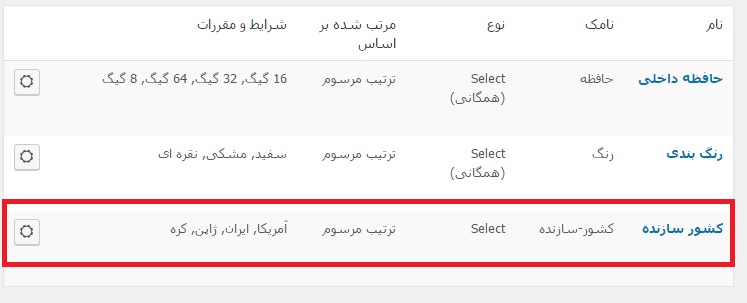
به صورت تصویر بالا ویژگی مورد نظر را نیز اضافه کردیم. حال به سراغ محصول مورد نظر می رویم و ویژگی جدید خود را در آن اضافه می کنیم.
توجه کنید که ویژگی ما باید از نوع متغیر تعریف شود.
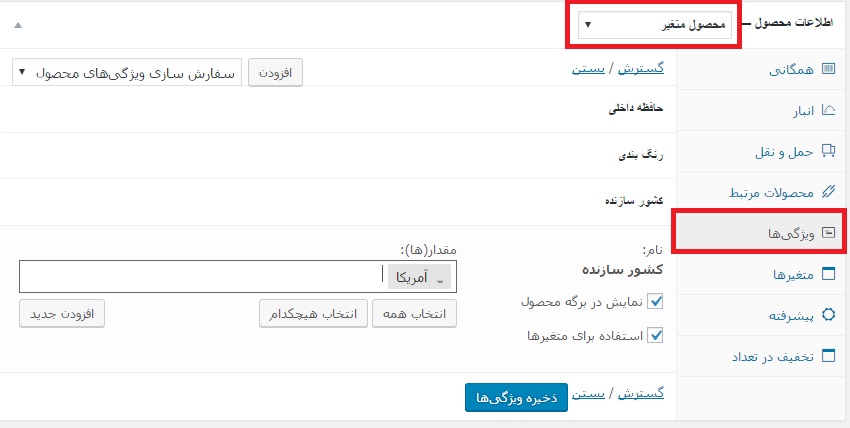
حال محصول را به روز رسانی می کنیم.
ابزارک ها
حال زمان آن رسیده که محصولات را براساس ویژگی ها فیلتر کنیم. برای این کار به بخش نمایش و سپس ابزارک ها مراجعه می کنیم.
نکته!!! نکته ای باید در اینجا در نظر بگیرید این است که، این ابزارک بر روی تمامی ستون ها عمل نمی کند و فقط بر روی ستون های مربوط به فروشگاه کار می کند.
ما در قالب خود main sidebar را به عنوان ابزارک های فروشگاه در نظر گرفته بودیم، ترجیحا این ابزارک نیز می خواهیم در این جایگاه قرار دهیم.
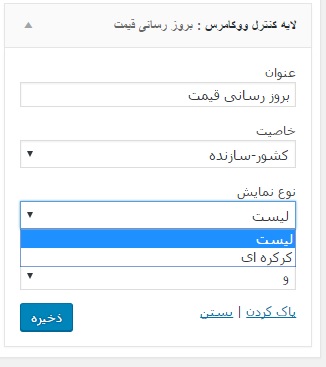
در اینجا یک عنوان را برای این ابزارک انتخاب کنید و سپس خاصیت که همان ویژگی هاست را تعیین کنید و نوع نمایش را می توانید حالت لیست یا کرکره ای انتخاب کنید و سپس نوع جستجو را باید تعیین کنید یعنی دو گزینه ی “و” یا “یا” .
تفاوت “و” و “یا”
ابزارک لایه کنترل ووکامرس از دو عملگر “و” و “یا” استفاده میکند:
- وقتی دو صفت با “یا” به هم متصل میشوند محصولاتی نمایش داده میشوند که حداقل یکی از این دو صفت را داشته باشند.برای مثال اگر بگوییم کامپیونری با پردازنده اینتل یا AMD، همه ی کامپیوتر هایی که پردازنده اینتل دارند و همه ی کامپیوتر هایی که پردازنده AMD دارند نمایش داده میشود.
- وقتی دو صفت با “و” به هم متصل میشوند محصولاتی نمایش داده میشود که حتما هر دو صفت را داشته باشند.برای مثال بالا و با عملگر “و” نباید نتیجه ای داشته باشیم (مگر اینکه کامپیوتری هر دو پردازه را داشته باشد).
نتیجه را با هم مشاهده می کنیم:
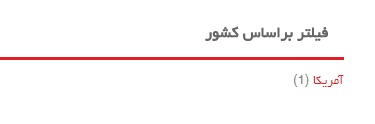
این نشان می دهد که یک محصول داریم که ساخت کشور آمریکاست. اگر برای تمامی محصولات خود چنین فیلتری بگذارید، مشتری به راحتی می تواند با انتخاب کشور محصول مورد نظر خود را بیابد.
جمع بندی!
همان گونه که برای قیمت محصولات فیلتر در نظر میگیریم برای سایر موارد نیز می توانیم فیلتر در نظر بگیریم تا مشتری بتواند به راحتی محصول مورد نظر خود را در یک جستجوی ساده بیابد.
منبع : همیار وردپرس





